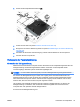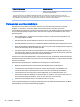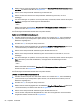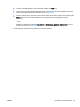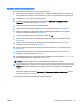User Guide - Windows 8.1
1. Schließen Sie den Computer an die Netzstromversorgung an.
2. Geben Sie auf der Startseite Datenträger ein.
3. Klicken Sie auf Optimieren.
HINWEIS: In Windows ist die Benutzerkontensteuerung zur Verbesserung der Sicherheit Ihres
Computers enthalten. Sie werden möglicherweise aufgefordert, Ihre Erlaubnis zu erteilen bzw.
ein Kennwort einzugeben, um Aufgaben ausführen zu können, wie das Installieren von
Anwendungen, Ausführen von Dienstprogrammen oder Ändern der-Windows Einstellungen.
Siehe HP Support Assistant: Um HP Support Assistant am Startbildschirm aufzurufen, wählen
Sie die App HP Support Assistant.
Weitere Informationen finden Sie in der Hilfe zur Defragmentierung.
Verwenden der Datenträgerbereinigung
Bei der Datenträgerbereinigung wird die Festplatte nach unbenötigten Dateien durchsucht. Diese
können bedenkenlos gelöscht werden, um Platz auf dem Datenträger freizugeben und den Computer
leistungsfähiger zu machen.
So führen Sie die Datenträgerbereinigung aus:
1. Geben Sie auf dem Startbildschirm Datenträger ein, und wählen Sie dann Apps
deinstallieren, um Speicherplatz freizugeben.
2. Folgen Sie den Anleitungen auf dem Bildschirm.
Verwenden von HP 3D DriveGuard (nur bestimmte Modelle)
HP 3D DriveGuard schützt Ihre Festplatte, indem sie in folgenden Fällen in den Parkzustand
gebracht wird und Datenanfragen vorübergehend gestoppt werden:
●
Wenn der Computer herunterfällt
●
Wenn der Computer bei Akkubetrieb bewegt wird und das Display geschlossen ist.
Nach einem dieser Ereignisse wechselt HP 3D DriveGuard nach kurzer Zeit wieder zum normalen
Festplattenbetrieb.
HINWEIS: Da Solid-State-Laufwerke (SSDs) nicht über bewegliche Teile verfügen, ist HP 3D
DriveGuard für diese Laufwerke nicht erforderlich.
HINWEIS: HP 3D DriveGuard schützt Festplatten im primären Festplattenschacht oder im
sekundären Festplattenschacht. Eine Festplatte, die sich in einem optionalen Docking-Gerät befindet
oder an einen USB-Anschluss angeschlossen ist, wird nicht von 3D DriveGuard geschützt.
Weitere Informationen finden Sie in der Hilfe zur HP 3D DriveGuard Software.
Ermitteln des HP 3D DriveGuard Status
Die Festplattenanzeige am Computer leuchtet in einer anderen Farbe, wenn sich ein Laufwerk im
primären Festplattenschacht und/oder im sekundären Festplattenschacht (nur bei bestimmten
Modellen) in der Parkposition befinden. Ein Symbol auf dem Windows-Desktop im Infobereich ganz
rechts in der Taskleiste oder im Mobility Center zeigt an, ob ein Laufwerk derzeit geschützt ist oder
ob es sich in der Parkposition befindet:
80 Kapitel 8 Laufwerke DEWW